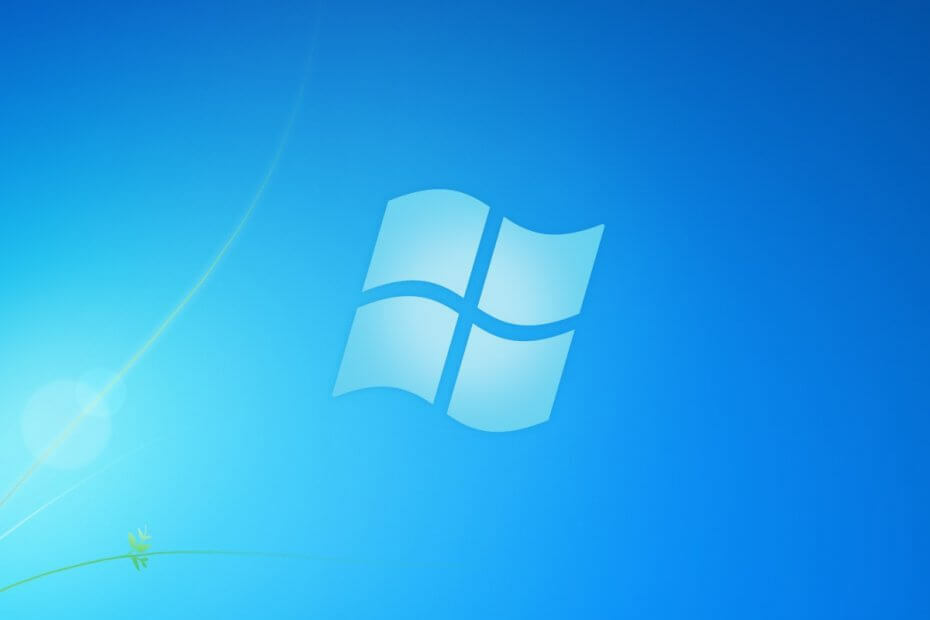
Този софтуер ще поддържа драйверите ви работещи, като по този начин ви предпазва от често срещани компютърни грешки и отказ на хардуер. Проверете всичките си драйвери сега в 3 лесни стъпки:
- Изтеглете DriverFix (проверен файл за изтегляне).
- Щракнете Започни сканиране за да намерите всички проблемни драйвери.
- Щракнете Актуализиране на драйвери за да получите нови версии и да избегнете неизправност в системата.
- DriverFix е изтеглен от 0 читатели този месец.
Тъй като поддръжката за Windows 7 свърши, има два начина на действие, които можете да предприемете:
- Вземете Windows 7 Разширена поддръжка
- Надстройте до Windows 10
Обаче тези от вас, които имат компютри, присъединени към домейн, може да не получават известия за надграждане, както всички останали.
Въпреки че това не означава, че не можете да надстроите, няма да ви бъде напомнено да го направите възможно най-скоро.
Имайте предвид, че липсата на поддръжка означава, че вашите компютри с Windows 7 вече няма да получават повече актуализации на защитата. Това се превръща в повишен риск от кибератаки, които могат да бъдат особено опустошителни за компютрите с присъединен домейн.
За щастие, процесът на надстройка е доста прост, особено след като всичко, от което се нуждаете, е предоставеният от Microsoft инструмент за създаване на медии. освен това ще трябва да имате валиден лиценз за Windows 10 за всеки от присъединените към домейна компютри, които притежавате.
Как да надстроя присъединените към домейна компютри до Windows 10?
Като такива, ако искате да надстроите присъединените към вашия домейн компютри до Windows 10, просто изпълнете следните стъпки:
- Посетете Инструмент за създаване на мултимедия за Windows 10 уебсайт
- Натиснете Свали сега
- След като инсталацията е изтеглена, стартирайте я
- Изберете Надстройте този компютър сега

- Следвайте инструкциите на екрана
- Въведете лицензния ключ на Windows 10, когато бъдете подканени
- Завършете инсталацията
- Рестартирайте компютъра
Повторете процеса с всеки компютър, докато всички компютри във вашия домейн бъдат надстроени.
Имайте предвид, че трябва да създадете резервно копие на всичките си данни на всеки компютър, преди да продължите с надстройката, тъй като няма гаранция, че няма да има загуба на данни.
Освен това, ако надграждате OEM Windows 7, уверете се, че знаете лицензния ключ преди надстройката, иначе няма да можете да активирате вашата версия на Windows 10 Pro.
Ако искате да научите как можете да мигрирате от Windows 7 към Windows 10 без загуба на данни, вижте това задълбочено ръководство.
Разбира се, целият процес може да отнеме много време, в зависимост от това колко нови са персоналните компютри и колко от тях има. Освен това не би трябвало да има неудобства, нито от функционалност, нито от гледна точка на производителността.
Знаете ли за някакъв друг начин за надграждане на компютрите, присъединени към вашия домейн? Уведомете ни в раздела за коментари по-долу.
СВЪРЗАНИ СТАТИИ, КОИТО ТРЯБВА ДА ПРОВЕРИТЕ:
- Как да прехвърляте игри с Windows 7 в Windows 10
- Това е най-добрият инструмент за мигриране на Windows 7 към Windows 10
- Какъв пазарен дял има Windows 7 днес?

